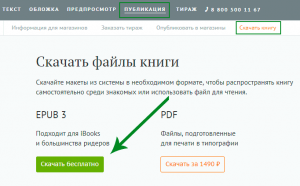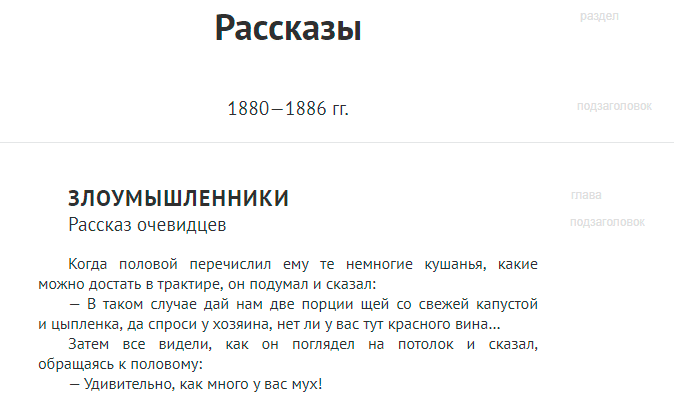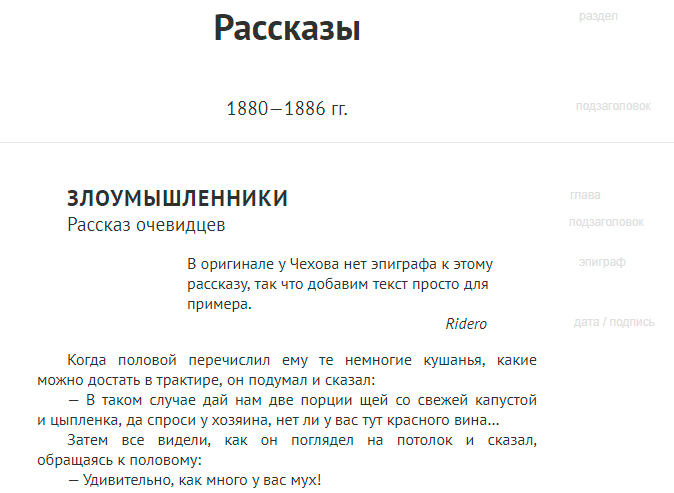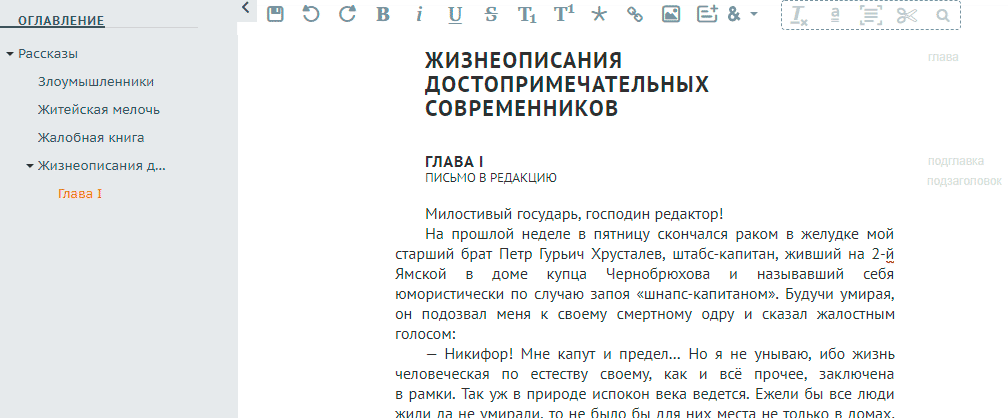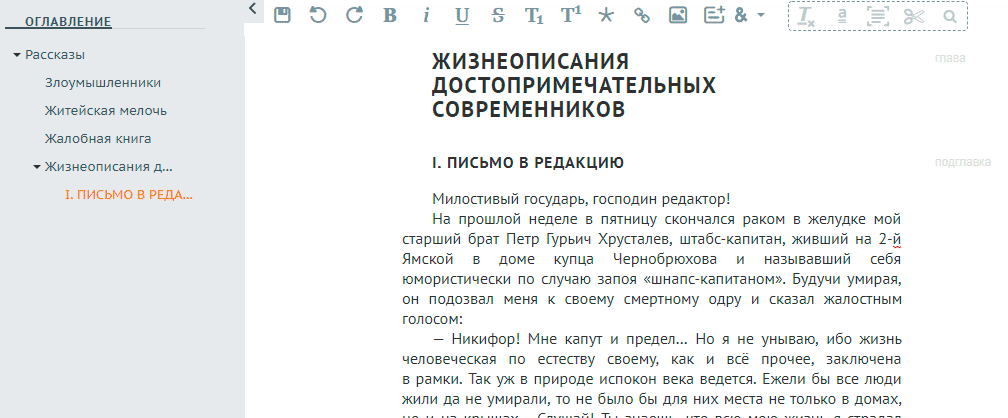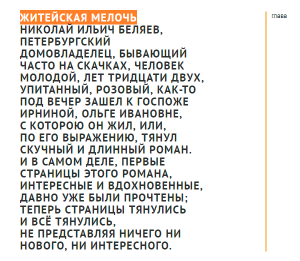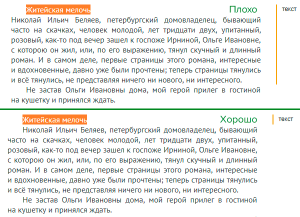Окно «Текст» — ваш главный инструмент в подготовке книги. Здесь можно разметить структуру, задать элементам текста нужные функции, исправить ошибки, придать словам наклонное или полужирное начертание, а также оформить сноски, гиперссылки, подобрать подходящий макет.
Важно: раздел «Текст» — это единое рабочее пространство для подготовки и печатной, и электронной книги. Чтобы проверить, как выглядит печатная версия, нужно пройти в раздел «Предпросмотр», электронную версию вы найдете в разделе «Публикация» во вкладке «Скачать книгу». И в том и другом случае вы увидите книгу в ее текущем состоянии, с последними сохраненными исправлениями.
Меню инструментов
- Сохранить изменения.
- Отменить/повторить последнее действие.
- Выделение полужирным, наклонным, подчеркнуть, зачеркнуть.
- Нижний/верхний индекс.
- Добавить примечание. Подробнее о том, как оформить ссылки, здесь.
- Добавить гиперссылку.
- Вставить изображение. Подробнее о работе с картинками здесь.
- Добавить текст из файла. Важно: перед загрузкой убедитесь, что курсор стоит не в произвольном, а в нужном месте.
- Добавление спецсимволов.
- Инструменты, доступные в ПРО-аккаунте.
Заголовки
Разметка заголовков — это базовая функция, которая задает скелет книги. При загрузке исходного документа, в котором заголовки уже были выделены, система в большинстве случаев верно распознает структуру. Но результат обязательно нужно проверить и исправить недочеты.
В программе верстки Ridero есть три вида заголовков.
- «Раздел» — самый старший в иерархии. Такой заголовок всегда занимает отдельную страницу. В печатной версии в ряде случаев отбивается от предыдущего и последующего текстов пустой нередактируемой страницей. Подходит, если книга содержит несколько самостоятельных произведений.
- Заголовок, размеченный стилем «Глава», всегда переносится на новую страницу.
- «Подглавка» — помогает выделить в тексте небольшие части, подглавки идут в подбор (друг за другом).
Из размеченных заголовков в меню слева формируется оглавление. Его можно использовать в процессе работы для быстрого перехода к нужной части текста. Правильно размеченная структура формирует удобное меню для читателя электронной книги, а в макете для печати это оглавление автоматически появится в конце, где система сама расставит номера страниц.
Внешний вид заголовков (размер шрифта, положение на странице) строго задан параметрами выбранного макета, и если стоит задача разместить заголовок по центру страницы, выберите в меню справа другой макет, пользуясь подсказками в описании.
Используйте функцию «Подзаголовок», чтобы добавить пояснение:
А теперь попробуем и другие функции разметки: эпиграф, дата/подпись:
Типичные ошибки в разметке
Когда мы говорим «ошибки в разметке» — это не значит, что вы что-то сделали неправильно. Это значит, что не были учтены некоторые особенности работы программы верстки и что-то пошло не так.
- Заголовок разбит на два абзаца
Система воспринимает каждый абзац отдельно, в итоге перед нами два отдельных заголовка. В случае, если это «Глава», второй еще и переносится на новую страницу.
Варианты решения могут быть разные (см. примеры), зависят от того, что обязательно должно находиться в оглавлении, по мнению автора. Остальное можно скрыть в подзаголовке. Главное: заголовок отдельной части произведения должен представлять из себя один абзац.
Но случается и противоположная история:
- Заголовок и последующий текст сшиты в один абзац
Обнаруживается это так: вы пытаетесь выделить только заголовок, а получается вот так:
При наведении на любой участок текста обратите внимание на вертикальную линию справа — она подсказывает, где в тексте отдельные абзацы. И если что-то “слиплось”, это легко решается клавишей Enter, так же, как в любом другом текстовом редакторе.
- Неправильно выбран стиль разметки
Например, в исходном документе в конце автор решил как-то особенно выделить благодарность читателю или свои контактные данные, а программа верстки восприняла это как очередной заголовок. А значит, весь этот текст попадет в оглавление. Решается просто: смените стиль на «Обычный».
- Не размечены заголовки-звездочки
Если для выделения частей в тексте используются заголовки вида ***, стоит выделить их стилем «Подглавка». На вид оглавления это никак не повлияет, зато такой заголовок точно не окажется одиноко лежащим внизу страницы в печатной версии книги.
Стихи, эпиграф, цитата и другие функции
По умолчанию программа настроена на работу с прозой, и чтобы получить красиво сверстанный стихотворный сборник, нужно сделать разметку текста соответствующим стилем. Так программа «поймет», что перед ней не просто множество однострочных абзацев, а поэтический текст, с которым нужно вести себя особо: склеивать строфы, не переносить произвольно строчки на новую страницу, включить в оглавление стихотворения без названий, не переносить слова по слогам, а только целиком.
Для электронной версии стихотворного сборника также очень важно соблюдать разметку, это поможет программам-читалкам в правильном отображении стихов: они не склеят четверостишие в одну длинную строку, не добавят лишних пустот между строчками.
Стиль «Эпиграф» применяется к тексту под заголовками «Глава» и «Подглавка». На странице с заголовком «Раздел» в качестве дополнения может быть только подзаголовок. Все остальное перенесется на новую страницу.
Стиль «Цитата» не обязательно применять именно к заимствованному тексту. Иногда это просто удобный способ выделить нужную информацию.
Титульный лист и выходные данные
Информация на титульном листе, в выходных данных, на концевой странице и в колонтитулах — сквозная для всей книги и редактируется в разделе «Публикация: Информация для магазинов».
Выберите в верхнем меню раздел «Публикация». Здесь можно не только отредактировать имя автора и название, но и добавить подзаголовок, аннотацию, имена участников работы над книгой (соавтора, художника, редактора и т.д.). Здесь же задаются возрастные ограничения и жанр произведения.
- Название и имя автора должны совпадать с данными на обложке. Полные ФИО указывать не принято, поэтому отчество лучше удалить либо использовать инициалы.
- Не пренебрегайте полем «Аннотация» — это один из важнейших инструментов, наряду с обложкой, для привлечения внимания читателя. Даже если вы не планируете публикацию книги, а хотите только напечатать тираж, — вставьте краткое описание книги: оно отобразится в выходных данных на второй странице печатного макета. ВАЖНО! Аннотация не должна содержать ссылки (это условие магазинов, с которыми мы работаем).
- Если вы не нашли подходящую компетенцию в выпавшем меню «Над книгой работали», впишите в поле то, что сочтете нужным, нажмите «добавить человека» и заполните форму. Эта информация появится на концевой странице.
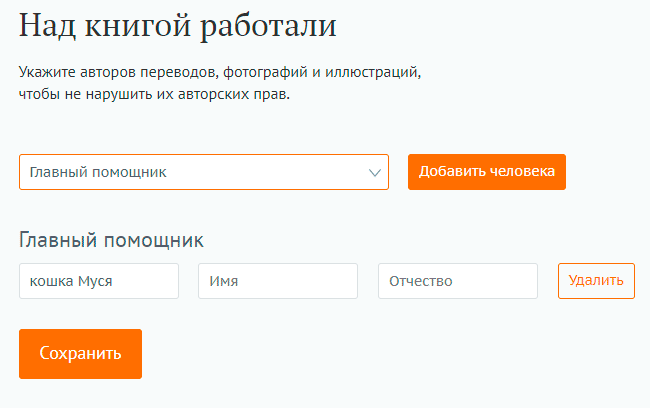
Это процесс присвоения элементам текста соответствующих стилей, таких как «Раздел», «Глава», «Подглавка», «Эпиграф», «Цитата», «Подзаголовок» и «Обычный». Правильная разметка формирует оглавление и влияет на внешний вид книги в печатной и электронной версиях.
В редакторе Ridero выделите нужный фрагмент текста и выберите соответствующий стиль из панели инструментов. Это позволит программе корректно интерпретировать структуру книги.
Заголовок разбит на два абзаца.
Заголовок и последующий текст сшиты в один абзац.
Неправильно выбран стиль разметки.
Не размечены заголовки-звездочки.
Эти ошибки могут повлиять на отображение оглавления и форматирование книги.